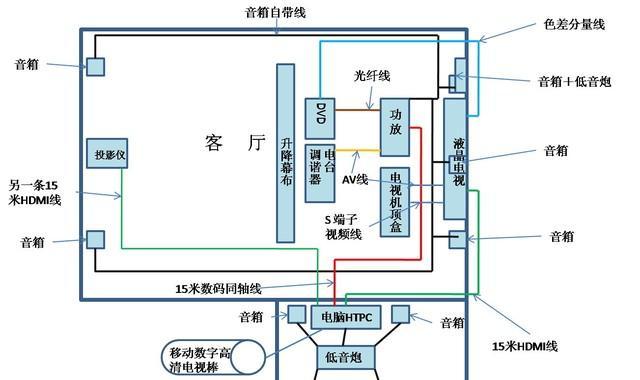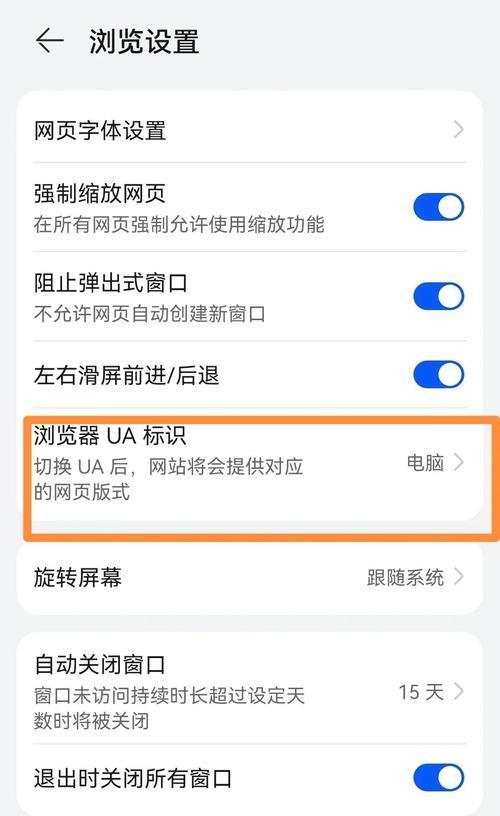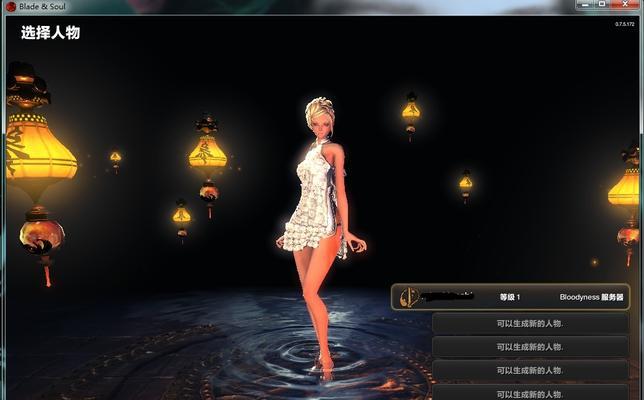在商务演示、教育培训或是家庭影院中,投影仪已经成为不可或缺的设备。但要把相应的数据导到投影仪中进行展示,却可能难倒一些新手。本文将全面解析如何将数据导入投影仪,无论您使用的是何种设备或投影仪类型,都能找到合适的方法。
数据导入投影仪前的准备工作
在详细介绍具体导入方法之前,需要确保以下几点,这有助于顺利完成数据导入过程:
确认投影仪连接性:了解您的投影仪支持哪些输入方式,如HDMI、VGA、USB、WiFi或蓝牙。
准备好正确的线缆或适配器:根据投影仪和数据源设备的具体接口类型准备相应的连接线。
检查数据源设备:确保数据源设备(如笔记本电脑、平板电脑或智能手机)已连接到投影仪,或者已经通过无线方式配对。
投影仪开机并设置为正确的输入源:打开投影仪,根据设备切换到相应的输入模式。
如何通过有线方式导入数据
使用HDMI线导入
连接:将HDMI线的一端插入数据源设备的HDMI输出口,另一端插入投影仪的HDMI输入口。
切换输入源:在投影仪的控制面板或遥控器上选择HDMI作为输入源。
传输和展示:数据源设备会自动检测到投影仪并且开始传输视频和音频信号,此时显示的内容将同步在投影仪和数据源屏幕上。
使用VGA线导入
连接:使用VGA线连接数据源设备(通常为电脑)和投影仪的VGA接口。
切换输入源:确保投影仪的输入源切换到VGA。
调整显示设置:部分数据源设备可能需要手动调整显示输出设置以确保画面能够正确显示在投影仪上。
如何通过无线方式导入数据
利用无线适配器导入
连接:把无线适配器插入投影仪的USB或HDMI端口(取决于适配器类型)。
安装驱动:在数据源设备上安装适配器提供的软件或驱动程序。
建立连接:运行适配器应用程序,选择并连接到投影仪的无线网络或热点。
传输:一旦连接成功,数据源上的内容就可以通过无线方式同步至投影仪。
利用设备自带的无线功能导入
开启投影仪的无线功能:在投影仪的设置中启动无线投屏功能。
选择无线显示选项:在数据源设备上,选择“投屏”、“无线显示”或相关选项,并搜索可连接的投影仪设备。
建立无线连接:当投影仪出现在列表中时,选择它并完成连接过程。
内容展示:连接成功后,数据源上的内容将通过无线方式传输到投影仪上显示。
综合以上
无论是通过有线连接还是无线连接导入数据,关键在于正确连接设备并确保它们能够互相识别和传输数据。对于不同的设备和投影仪类型,可能需要不同的步骤和方法。务必确认投影仪的使用手册,按照制造商提供的指导进行操作,以达到最佳的投影效果。通过本文提供的详细步骤,相信每位用户都能够轻松地将数据导入投影仪,并顺利进行各种展示。